Прошивка Lenovo A536

Смартфон Lenovo A536, несмотря на свои компактные размеры, оснащен экраном с диагональю 5”, что позволяет применять его не только в роли «звонилки», но и как девайс для мобильных игр, просмотра видеофайлов, серфинга по всемирной паутине и пр.
Благодаря процессору Mediatek MT6582 с четырьмя ядрами, устройство отлично справляется с обработкой нескольких задач. Lenovo A536 умеет работать одновременно с несколькими SIM-картами, что позволяет совместить в одном устройстве рабочее и личное общение.
Рассмотрим пошаговую инструкцию, как выполнить прошивку Lenovo A536, а также все нюансы, с которыми могут столкнуться пользователи.
Как перепрошить Lenovo A536?
- Скачиваем на ПК архивы с драйверами режима прошивки, файлами микропрограммы и утилитой-прошивальщиком SP Flash Tool.
- Распаковываем архив с файлами прошивки и SP Flash Tool для Lenovo A536 в корневой каталог диска в папку с латинским названием.
- Выключаем устройство и извлекаем из него аккумулятор.
- Приступаем к установке драйверов режима прошивки.
- Архив с драйверами для режима обновления извлекаем в удобное для вас место.
- Выключенный девайс подсоединяем к ПК посредством USB кабеля. Для этого открываем папку Driver_Auto_Installer_v1.1236.00 и запускаем от имени Администратора файл Install.bat.
- В открывшемся окне-запросе от dpinst.exe отвечаем «Да».
- Переходим к процессу обновления микропрограммы Lenovo A536.
- Отсоедините устройство от ПК.
- Запустите утилиту Flash Tool.
- Нажмите на кнопку Scatter-Loading, откройте папку с файлами прошивки и перейдите в подпапку target_bin. Там находится файл MT6582_Android_scatter_emmc.txt, который необходимо выбрать и открыть.
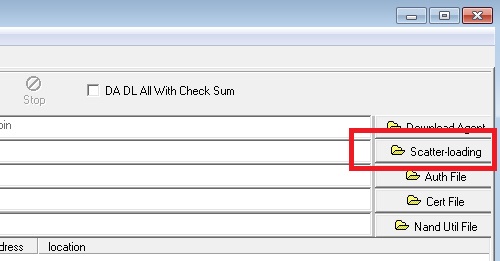
- Установите чекбокс напротив DA DL ALL WITH Cheksum.
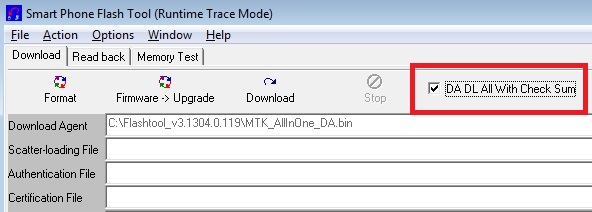
- Нажмите на кнопку Firmware->Upgrade, что запустит процесс обновления. В окне программы будет отображен процесс проверки целостности образов микропрограммы.
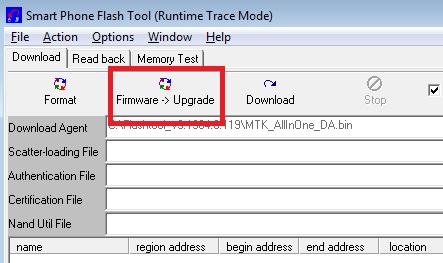
- Дождитесь, пока утилита не перейдет в режим ожидания, после чего можно подключать с помощью USB кабеля отключенный девайс. Процесс обновления микропрограммы начнется автоматически.
- Дождитесь полного окончания процесса обновления, о котором вы будете извещены появлением на экране зеленого кружочка в отдельном окне.
- Отсоедините аппарат от USB-порта.
- Lenovo A536 готов к запуску.
Рекомендации по обновлению
Батарея Lenovo A536 должна быть заряженной минимум на треть, но лучше, чтобы девайс был заряжен на 100%, поскольку процесс обновления является крайне ресурсоемким.
Если при выполнении процедуры на экране появляется сообщение Icorrect scatter File format, необходимо проверить имя папки, где находится утилита-прошивальщик. Оно должно быть как можно более коротким и написанным с использованием только латинских букв. Если это не помогло, попробуйте сменить версию SP Flash Tool.
Если после нажатия на кнопку Firmware->Upgrade на экране возникает ошибка, это означает, что прошивальщик не смог самостоятельно подгрузить файлы из раздела FAC, о чем сигнализирует отсутствие пути к образу файла. Чтобы исправить это вручную, необходимо дважды кликнуть на раздел FAC и указать к нему путь вручную.




